Når du bruker Windows NT eller andre operativsystemer, kan du trenger å vite hvordan å aktivere IP ruting og sette opp statisk ruting tabeller ved hjelp Route.exe. IP-ruting er prosessen som gjør at data krysse over et nettverk av datamaskiner i stedet for bare ett. Ruting er ofte deaktivert som standard i Windows NT. Vær forsiktig med Registerredigering når du aktiverer IP ruting. Hvis oppsettet er gjort feil, kan det føre til problemer med hele systemet og kan selv kreve en fullstendig installasjon av Windows NT eller andre operativsystem.
Trinn
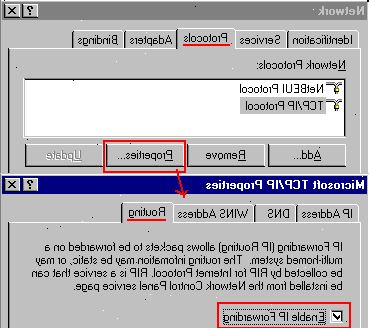
Slik aktiverer IP ruting i Windows NT
-
1Start Registerredigering, som er et verktøy som lar deg gjøre endringer i Windows-programmer. Åpne startmenyen, og skriv REGEDT32.EXE i søkeboksen. Trykk enter, og velg riktig navn fra listen. Du kan også klikke på "Kjør" og skriv REGEDT32.EXE å åpne den.
-
2Finn registernøkkelen som lyder: HKEY_LOCAL_MACHINE \ SYSTEM \ CurrentControlSet \ Services \ Tcpip
\ Parameters, og velg deretter "Legg til verdi."
-
1Legg inn følgende verdier i de tilsvarende steder for å aktivere IP ruting gjennom vinduer NT:
- Verdi Navn: IPEnableRouter
- Datatype: REG_DWORD
- Verdi: 1
-
2Avslutte programmet og deretter starte datamaskinen på nytt og Windows NT.
Slik aktiverer IP ruting i Windows XP, Vista og Windows 7
-
1Start Registerredigering. Velg start-menyen, og skriv REGEDIT.EXE inn enten på "Kjør"-programmet eller søkeboksen. Den kjører programmet vil være tilgjengelig for Windows XP-operativsystemer og søkeboksen vil bli brukt for Vista og Windows 7 operativsystemer.
-
2Finn den sub nøkkelen som lyder: HKEY_LOCAL_MACHINE \ SYSTEM \ CurrentControlSet \ Services \ Tcpip \ Parameters. Scroll ned eller ved å bruke søkefunksjonen for å finne det. Pass på at du velger den rette, spesielt hvis du ikke har sikkerhetskopiert registeret nylig.
-
3Sett registerverdiene i avsnittet for å aktivere IP ruting i Windows XP:
- Verdi Navn: IPEnableRouter
- : Reg_DWORD
- Verdidata: 1. Dette vil gjøre det mulig Transmission Control Protocol og IP forwarding, også kalt TCP / IP forwarding, for alle tilkoblinger er installert på datamaskinen. TCP / IP videresending er i hovedsak det samme som IP-ruting.
-
4Avslutt Registerredigering å fullføre IP ruting i Windows XP og andre Windows-operativsystemer.
En annen enklere metode for Windows 7
-
1"Se rvices" se> uten anførselstegn
-
2"Routing and Remote Access" ">.
-
3"Sta rtup Type" "Sta>
- "Manuell" hvis du ønsker å starte den når du trenger eller
- "Automatic" for å starte den når maskinen starter på annet
- "Automatic forsinket" hvis du vil at den skal starte litt senere etter de andre tjenestene i datamaskinen startes ved oppstart.
-
4Nå gjelder, og trykk ok
-
5Nå høyreklikk ruting og ekstern tilgang service og trykk start og la fremdriftslinjen fullført.
-
6Nå goto run og skriv inn "cmd" for å få ledetekst og skriv "ipconfig / all". og du burde se denne linjen "IP-ruting aktivert........: Ja", som vil være den tredje linjen. Dette betyr Routing er aktivert.
- Du kan deaktivere ved å endre oppstart typen til funksjonshemmede og sjekk "ipconfig / all" for å se status.
-
7Merk: Tjenester Metoden ble prøvd i Win 7 Ultimate Andre versjoner kan ikke ha det oppført tjeneste
Tips
- Før du gjør noen endringer, sørg for at du sikkerhetskopierer registret. Dette vil beskytte systemet ditt hvis du gjør en feil når du skifter register verdier. Hvis du hopper over dette trinnet, kan du ende opp med å skade hele systemet. Du kan finne mer informasjon om sikkerhetskopiering og gjenoppretting innenfor datamaskinens kontrollpanel eller på Microsofts hjemmesider under "support".
Advarsler
- Vær forsiktig når du endrer noen verdier i Registerredigering. Hvis du angir feil verdier eller endre feil innstillinger, kan du skade datamaskinen eller operativsystemet. Hvis du ikke har erfaring med datamaskiner, kan det være lurt å leie en profesjonell eller be om råd fra noen som er mer erfarne.
